Dank fortschrittlicher Technologien, wie beispielsweise Wine, ist es heutzutage recht gut möglich, Windows-Anwendungen unter Linux zu nutzen. Jedoch gestaltet sich die Bedienung von Wine oft als nicht sehr benutzerfreundlich. Viele Anwender haben Schwierigkeiten damit, Windows-Programme auf einem Linux-System zum Laufen zu bringen.
Eine vielversprechende Lösung für dieses Problem ist der Umstieg von klassischem Wine auf CrossOver. Dieses Werkzeug vereint die Stärken von Wine mit einer ausgesprochen anwenderfreundlichen Oberfläche. CrossOver kann eine Vielzahl von Windows-Programmen, Spielen und anderen Anwendungen mit nur einem Mausklick automatisch einrichten.
Installation von CrossOver
CrossOver Office ist keine kostenlose Software, was die Installation etwas komplizierter macht. Es ist nicht möglich, das Programm einfach im Ubuntu Software Center zu finden und per Klick zu installieren. Stattdessen ist der Erwerb einer Lizenz erforderlich, um die Software nutzen zu können.
Falls Sie CrossOver Office zunächst kostenfrei testen möchten, steht eine 14-tägige Testversion zur Verfügung. Die Installationsanleitung für die Testversion variiert je nach verwendeter Linux-Distribution, wie im Folgenden beschrieben.
Ubuntu und Debian
CrossOver bietet hervorragende Unterstützung für Ubuntu, Debian und davon abgeleitete Linux-Distributionen.
Um mit der Installation auf Ihrem Ubuntu- oder Debian-Rechner zu beginnen, besuchen Sie die offizielle Downloadseite für Linux. Auf der Downloadseite wählen Sie im Dropdown-Menü „Linux Distribution“ die Option „Ubuntu, Mint oder andere Debian-basierte“.
Nachdem Sie Ihre Distribution ausgewählt haben, tragen Sie Ihren Vornamen und Ihre E-Mail-Adresse ein und bestätigen das Captcha „Ich bin kein Roboter“, um den Download der DEB-Datei zu starten.
Sobald der Download abgeschlossen ist, öffnen Sie ein Terminalfenster und navigieren mit dem Befehl cd in den Ordner ~/Downloads.
cd ~/Downloads
Im Ordner ~/Downloads installieren Sie CrossOver mit dem Befehl dpkg.
sudo dpkg -i crossover_*.deb
Die Installation des CrossOver DEB-Pakets über das Terminal kann gelegentlich zu Abhängigkeitsfehlern führen. Sollte dies der Fall sein, beheben Sie diese mit dem Befehl apt install.
sudo apt install -f
Arch Linux
Auch wenn es keine offizielle Downloadseite für Arch Linux gibt, können Nutzer dank der Arch-Community über das AUR auf CrossOver Office zugreifen. Um die AUR-Installation zu starten, öffnen Sie ein Terminal und geben die folgenden Befehle ein.
Hinweis: Die Installation von CrossOver über AUR kann Probleme bereiten, da keine offizielle Unterstützung von den Entwicklern vorliegt. Bei Schwierigkeiten mit der Ausführung des Pakets empfiehlt es sich, stattdessen die Anweisungen für „Generisches Linux“ zu befolgen.
sudo pacman -S base-devel git git clone https://aur.archlinux.org/crossover.git cd crossover makepkg -si
Fedora und OpenSUSE
Nutzer von Fedora, OpenSUSE und anderen Red Hat-basierten Linux-Distributionen können CrossOver Office installieren, indem sie die offizielle Downloadseite besuchen und „Red Hat, Fedora oder anderes RPM-basiertes Linux“ auswählen.
Füllen Sie die erforderlichen Informationen auf der Seite aus und klicken Sie auf die Download-Schaltfläche. Sobald die CrossOver-RPM-Datei heruntergeladen wurde, öffnen Sie ein Terminal und wechseln Sie mit dem Befehl cd in den Ordner ~/Downloads.
cd ~/Downloads
Installieren Sie CrossOver entweder mit Fedora DNF oder OpenSUSE Zypper.
Fedora
sudo dnf install crossover-17.5.1-1.rpm
OpenSUSE
sudo zypper install crossover-17.5.1-1.rpm
Generisches Linux
Falls Sie eine Linux-Distribution nutzen, die nicht auf Arch, Debian oder Red Hat basiert, benötigen Sie die generische BIN-Datei, um CrossOver Office zu installieren. Besuchen Sie hierfür die offizielle Downloadseite, geben Sie die erforderlichen Informationen ein und klicken Sie auf die Schaltfläche „Herunterladen“.
Nach dem Herunterladen der BIN-Datei müssen Sie die Kommandozeile nutzen. Öffnen Sie ein Terminal und wechseln Sie in Ihren ~/Downloads-Ordner.
cd ~/Downloads
Im ~/Downloads-Ordner ändern Sie die Berechtigungen der CrossOver BIN-Datei, sodass sie als Programm ausführbar ist.
sudo chmod +x install-crossover-*.bin
Starten Sie den Installationsdialog mit:
./install-crossover-*.bin
Nach Ausführung des obigen Befehls öffnet sich der CrossOver-Installationsassistent. Folgen Sie den Anweisungen und lesen Sie alles aufmerksam durch, da dieser Assistent Sie durch die Installation der Software auf Ihrem Linux-Rechner führt.
Nutzung von CrossOver
Öffnen Sie das Anwendungsmenü auf Ihrem Linux-Desktop, suchen Sie nach „CrossOver“ und starten Sie das Programm. Nach dem Öffnen klicken Sie auf die Schaltfläche „Windows-Software installieren“, um zu beginnen.
Die Installation von Windows-Software mit CrossOver erfolgt nicht durch einfaches Herunterladen und Hochladen einer EXE-Datei. Stattdessen greift CrossOver auf eine umfangreiche Datenbank mit Konfigurationsdateien zurück, um das Laden von Programmen zu erleichtern.
Um ein Windows-Programm mit CrossOver zu installieren, geben Sie den Namen des Programms in das Suchfeld ein. Wenn das gewünschte Programm angezeigt wird, klicken Sie auf das Ergebnis.

Starten Sie die Installation, indem Sie auf „Fortfahren“ und dann auf „Installieren“ klicken. CrossOver lädt nun automatisch Ihr Windows-Programm herunter, konfiguriert es und bereitet es für die Ausführung unter Linux vor.
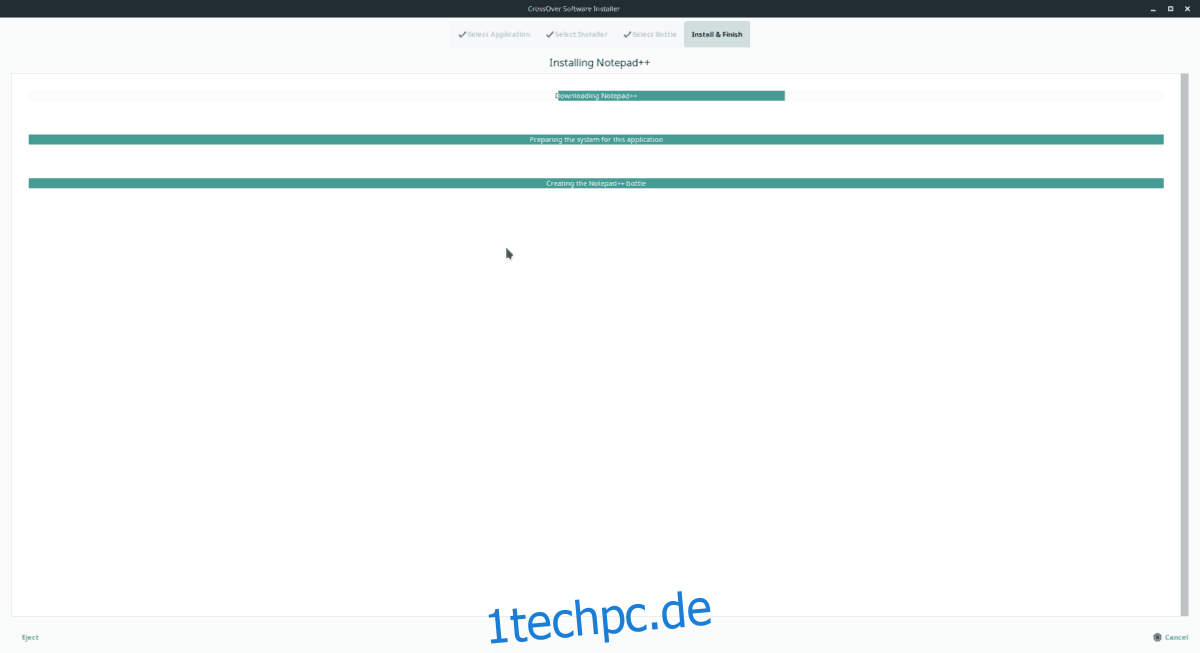
Nach Abschluss des Vorgangs kann Ihre CrossOver-Anwendung über „Windows-Anwendungen“ in Ihrem Programmmenü gestartet werden.
